Herhangi Bir Cihazınızdan Başka Bir Cihaza Wi-Fi Paylaşmanın 5 Yolu
Yayınlanan: 2022-02-13Wi-Fi'yi arkadaşlarınızla kolay ve hızlı bir şekilde paylaşmak ister misiniz? Bu da Android, iOS, PC ve Mac gibi herhangi bir cihazınızdan. O zaman bu makale tam size göre. Wi-Fi'nizi arkadaşlarınızla paylaşmak için en iyi 5 tekniği öğrenmek için bunu gözden geçirin.
İçindekiler
WiFi paylaşımı nedir?
Wi-Fi Paylaşımı, cihazınızın internete bağlanmasına izin veren kablosuz bir bağlantıdır. İlk olarak, cihazınızda Wi-Fi'yi açmanız gerekir. Ve belirli Wi-Fi ağını seçin. Ardından, o ağın parolasını yazın veya yapıştırın. Ardından, cihazınızda interneti kullanmaya başlayabilirsiniz.
- Beğenebilirsin: Android, wifi'ye bağlı kalmayacak - Bu Düzeltmeyi Deneyin
- Ev / Ofis İçin En İyi 5 Ucuz ve En İyi WiFi Yönlendirici
Herhangi Bir Cihazınızdan başka bir Cihaza Wi-Fi paylaşmanın 5 Harika Yolu
Wi-Fi paylaşımı artık kolay ve hızlı. Wi-Fi'nizi herhangi bir cihazınızdan başka bir cihaza paylaşmanın en iyi 5 yolunu gözden geçirmeniz yeterli.
- Wi-Fi'yi iPhone veya iOS'tan diğer iOS Cihazlarıyla paylaşın
- Wi-Fi'yi Mac'ten iPhone veya iOS veya diğer Mac cihazlarına paylaşın
- Wi-Fi'yi Android'inizden Herhangi Bir Cihazla Paylaşın
- Wi-Fi'yi PC'nizden Herhangi Bir Cihazla Paylaşın
- Wi-Fi'yi Cihazlarınızdan Herhangi Birinden Diğer Cihazlara Paylaşın
1. Wi-Fi'yi iPhone veya iOS'tan diğer iOS Cihazlarıyla paylaşın
Wi-Fi'yi iPhone'dan veya iOS'unuzdan diğer iOS aygıtlarıyla paylaşmak için basit adımları izleyin.
Adım 1: Sizin ve arkadaşınızın iOS cihazlarında Wi-Fi ve Bluetooth'un açık olduğundan emin olun. Ve her iki cihazda da kişisel erişim noktası kapatılmalıdır.
Adım 2: Apple Kimliğinizi arkadaşınızın iletişim uygulamasına eklediğinizden emin olun.
Adım 3: Ardından, her iki cihazı da Wi-Fi ve Bluetooth menzili içinde daha yakına yerleştirin.
Adım 4: Ve iOS cihazınızın kilidinin açık olduğundan emin olun. Ve Wi-Fi ağına bağlı.
Adım 5: Şimdi arkadaşınızın cihazında Wi-Fi ağını seçin.
Adım6: Ardından, cihazınızda 'Şifreyi Paylaş' seçeneğine tıklayın. Ve sonra 'Bitti' üzerine.
7. Adım: Ardından Wi-Fi şifreniz arkadaşınızın cihazıyla başarıyla paylaşılır.
8. Adım: Artık arkadaşınız Wi-Fi'nizi kullanabilir.
Bu kadar! Wi-Fi'yi iOS aygıtınızdan arkadaşınızın iOS aygıtına başarıyla paylaştınız.
2. Wi-Fi'yi Mac'ten iPhone veya iOS veya diğer Mac cihazlarına paylaşın
Wi-Fi'yi Mac'ten iPhone'a veya diğer Mac cihazlarına Paylaşmak için aşağıdaki adımları uygulamanız yeterlidir.
Adım 1: Mac'inizin kilidinin açık olduğundan emin olun. Ve Wi-Fi ağına bağlı.
Adım 2: Ve Apple Kimliğinizde oturum açtığınızdan emin olun.
3. Adım: Ardından, Kişiler uygulamanızda arkadaşınızın Apple Kimliğinin olduğundan emin olun.
Adım 4: Ardından, arkadaşınızın cihazını Mac'inize daha yakın tutun.
Adım 5: Ardından, arkadaşınızın cihazında Wi-Fi ağını seçin.
Adım6: Şimdi Mac'inizde Wi-Fi bildirimi görüntülenene kadar biraz bekleyin. Ardından paylaş'a tıklayın.
7. Adım: Artık Mac'inizden Wi-Fi şifrenizi arkadaşınızın cihazına paylaştınız.
Bu kadar! Artık arkadaşınız, paylaşılan Wi-Fi'nizi kullanarak göz atmaya ve gezinmeye başlayabilir.
Okuyun: Unuttuğumda WiFi şifremi nasıl bulabilirim?
3. Wi-Fi'yi Android'inizden Herhangi Bir Cihazla Paylaşın
Android kullanıcısıysanız, Wi-Fi'yi Android cihazınızdan diğer cihazlarla paylaşabilirsiniz. Bunun için aşağıdaki adımları uygulamanız yeterlidir:
Adım 1: Android cihazınızda Wi-Fi'yi açın. Ve istediğiniz Wi-Fi ağına bağlayın.
Adım 2: Android cihazınızın istediğiniz Wi-Fi ağına bağlı olduğundan emin olun.
3. Adım: Şimdi, Android cihazınızda Ayarlar > Wi-Fi > bağlı Wi-Fi ağına gidin.
Adım4: Ardından, bağlı Wi-Fi ağınızda ' Şifreyi paylaşmak için dokunun ' seçeneğini görebilirsiniz.
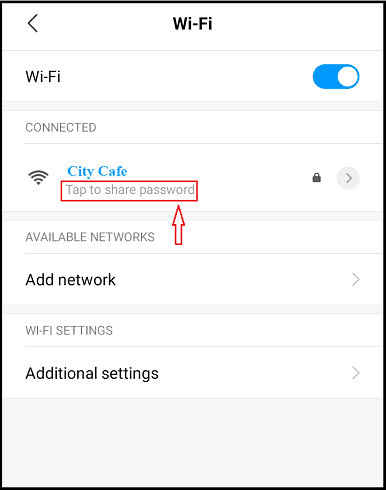
Adım 5: Şimdi, ' Şifreyi paylaşmak için dokunun ' seçeneğine tıklayın. Ardından, Android cihazınızın ekranında QR Kodu görüntülenir.
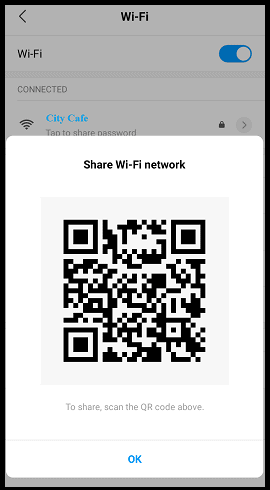
Adım6: Şimdi QR Kodunun ekran görüntüsünü alın. Ve e-posta, WhatsApp ve daha fazlası aracılığıyla arkadaşlarınızla paylaşın.
Adım7: Ardından, Google Play Store'dan yüklü QR Kod Tarayıcı veya dahili Tarayıcı yardımıyla arkadaşlarınızın paylaşılan QR Kodunu taramaları gerekir.
8. Adım: Diyelim ki arkadaşınız Google Play Store'dan QR Kod Tarayıcı kullanıyorsa, Wi-Fi adınız ve şifreniz beliriyor. Ardından, 'Ayarları Aç'ı tıklamaları gerekir. Ardından cep telefonları Wi-Fi ağınıza bağlanabilir.
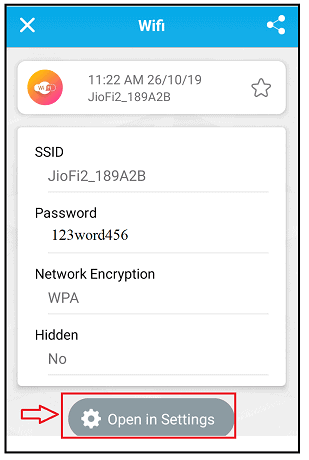
9. Adım: Veya arkadaşlarınız dahili tarayıcıyı kullanıyorsa, Wi-Fi adınız görünür ancak parola korumalıdır. Ardından, 'Bu ağa bağlan' seçeneğini tıklamaları gerekir. Ardından cep telefonları Wi-Fi ağınıza bağlanır.

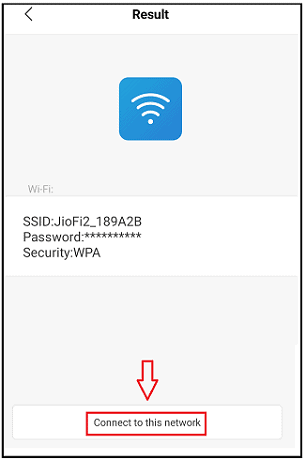
Burada, kurulu QR Kod Tarayıcının yardımıyla arkadaşlarınız Wi-Fi adınızı ve Parolanızı öğrenebilir. Böylece, bu teknikle arkadaşlarınız Wi-Fi'nizi Android, iOS, Mac ve PC gibi herhangi bir cihazda kullanabilir.
4. Wi-Fi'yi PC'nizden Herhangi Bir Cihazla Paylaşın
Video öğretici
Bu makaleyi okuyucumuzun rahatlığı için video biçiminde sağladık. Okumak isterseniz videoyu atlayıp okumaya başlayabilirsiniz.
Bir PC'niz varsa, Wi-Fi'yi doğrudan PC'nizden diğer herhangi bir cihazla e-posta, WebWhatsAPP ve daha fazlası aracılığıyla paylaşabilirsiniz. Bu görevi gerçekleştirmek için aşağıdaki adımları uygulamanız yeterlidir.
Adım 1: Windows 10 kullanıyorsanız, Başlat düğmesine tıklayın.
Adım 2: Ardından, Ayarlar'ı seçin. Ardından Ağ ve İnternet > Durum > Ağ ve Paylaşım Merkezi'ne gidin.
Adım 3: Diyelim ki Windows 8.1 veya 7 kullanıyorsanız, başlat düğmesine basın. Ardından, Ağ'ı arayın.
Adım 4: Şimdi 'Ağ ve Paylaşım Merkezi'ni seçin.
Adım 5: Ardından, istediğiniz Wi-Fi ağına tıklayın. Ardından, PC Ekranınızda küçük bir pencere görüntülenir.
Adım6: Şimdi, 'Kablosuz Özellikler' düğmesini tıklayın. Ardından, 'Güvenlik' sekmesini seçin.
7. Adım: Ardından 'Karakterleri göster' onay kutusunu tıklayın.
8. Adım: Şimdi, Ağ güvenlik anahtarı kutusunda bağlı Wi-Fi ağının şifresi görünür.
Bu kadar! Artık bunu Wi-Fi ağ adıyla birlikte e-posta, WebWhatsApp ve daha fazlası aracılığıyla arkadaşlarınıza kopyalayabilir ve paylaşabilirsiniz. Daha sonra arkadaşlarınız bu şifreyi kullanabilir. Ve herhangi bir cihazı paylaşılan Wi-Fi'nize bağlayabilirler.
- Önerilen: En İyi 5 WiFi menzil genişletici / Sinyal Güçlendirici / Tekrarlayıcı
5. Wi-Fi'yi Cihazlarınızdan Herhangi Birinden Diğer Cihazlara Paylaşın
Adım 1: Herhangi bir cihazınızda herhangi bir internet tarayıcısını açın.
Adım 2: Ardından, Wi-Fi'niz için QR kodu oluşturan çevrimiçi siteleri açın. Tıpkı QiFi gibi.
Adım3: Ardından aşağıdaki sayfa açılır.
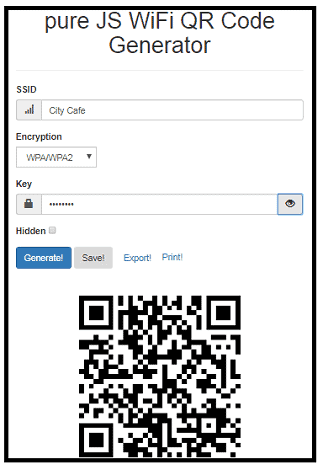
Adım 4: Ardından, Wi-Fi ağ adınız ve Şifreniz gibi alanları doldurun.
Adım 5: Şimdi, 'Oluştur' düğmesine tıklayın.
Adım6: Ardından, Wi-Fi ağınız için QR Kodu oluşturulur.
Adım 7: Ardından, 'Dışa Aktar' düğmesine tıklayın. Daha sonra oluşturulan QR Kodu png dosyası şeklinde kaydedilir.
Bu kadar! Artık Wi-Fi ağınızı e-posta, WhatsApp, WebWhatsApp ve daha fazlası aracılığıyla QR Kodu biçiminde paylaşabilirsiniz.
Ardından arkadaşlarınız bu kodu QR Kod Tarayıcı ile tarayabilir. Ve şifreyi yazmadan cihazlarını otomatik olarak paylaşılan Wi-Fi ağınıza bağlayabilirler.
Çözüm
Artık yukarıdaki teknikler, Wi-Fi'nizi herhangi bir cihazınızdan arkadaşlarınızın cihazlarına paylaşmanızı kesinlikle kolaylaştırabilir. Yanınızdaki mevcut cihaza göre ilgili tekniği seçin. Bu nedenle, Wi-Fi ayrıntılarınızı arkadaşlarınızla kolay ve hızlı bir şekilde paylaşmak için yukarıdaki beş teknikten herhangi birini seçin.
- Sonrakini Okuyun: En Sevdiğiniz Şovları Herhangi Bir Konumdan Nasıl Yayınlarsınız?
- Mobil Cihaz Yönetiminden Kaçınmak Riske Değer mi?
Bu makalenin, herhangi bir cihazınızdan arkadaşlarınızın cihazlarıyla Wi-Fi paylaşmanıza kesinlikle yardımcı olduğuna inanıyorum. Öyleyse, lütfen paylaşın ve daha fazla ipucu için Facebook, Twitter ve YouTube'da ne istediğinizi takip edin.
Wi-Fi Paylaşımı SSS'leri
iPhone'umdan WiFi'yi nasıl paylaşabilirim?
Aşağıdaki iki tekniğin yardımıyla iPhone'unuzdan Wi-Fi paylaşabilirsiniz. 1) QR Kodu oluşturarak.Tekniğin detayları için bu makaledeki son tekniği gözden geçirmeniz yeterli. 2) Wi-Fi'yi doğrudan iPhone'unuzdan paylaşın. Bu tekniğin ayrıntıları için bu makaledeki ilk tekniği gözden geçirmeniz yeterli.
WiFi paylaşımı yasa dışı mı?
Hayır. Wi-Fi paylaşımı kesinlikle yasa dışı değildir. Ancak onu hacklemek ve çalmak yasa dışıdır.
Komşumun wifisini kullanabilir miyim?
Evet. Komşunuz izin verdiğinde, komşunuzun Wi-Fi'sini kullanmaya başlayabilirsiniz.
Birinin WiFi'sini bilmeden kullanabilir miyim?
Hayır. Diyelim ki o Wi-Fi'nin şifresini biliyorsunuz. Daha sonra kullanmaya başlayabilirsiniz. Ancak Wi-Fi sağlayıcısı, siz kullanırken sizi görebilir. Ardından, sağlayıcı size devam edip etmeyeceğine veya devam etmemesine karar verebilir.
WiFi SSID'm nedir?
SSID, Wi-Fi ağ adınız için yalnızca teknik bir terimdir.
Wi-Fi'yi bir hotspot ile paylaşabilir misiniz?
Hayır. Cep telefonunuzdaki etkin nokta ile mobil verilerinizi arkadaşlarınızın cihazlarıyla paylaşabilirsiniz. Ama Wi-Fi değil.
Telefonumdan Wi-Fi'yi nasıl paylaşabilirim?
Wi-Fi'nizi QR Kod yardımıyla telefonunuzdan paylaşabilirsiniz. İlk olarak, Wi-Fi ağınızın QR Kodunu oluşturun. Daha sonra arkadaşlarınızla paylaşabilirsiniz. Telefonunuzda Wi-Fi'niz için QR Kodu oluşturmak için bu makaledeki üçüncü ve beşinci teknikleri uygulamanız yeterlidir.
